WPS文檔中給內容設置突出顯示的方法教程
時間:2023-06-14 08:52:43作者:極光下載站人氣:229
wps文檔是一款非常好用的軟件,很多小伙伴在需要編輯和處理文本內容時都會選擇使用該軟件。如果我們希望在電腦版WPS文檔中突出顯示文字內容,小伙伴們知道具體該如何進行操作嗎,其實操作方法是非常簡單的,我們只需要進行幾個非常簡單的操作步驟就可以了。小伙伴們可以打開自己的Wps軟件后跟著下面的圖文步驟一起動手操作起來。如果小伙伴們還沒有WPS這款軟件,可以在本教程末尾處進行下載和安裝,方便后續需要的時候可以快速打開使用。接下來,小編就來和小伙伴們分享具體的操作步驟了,有需要或者是有興趣了解的小伙伴們快來和小編一起往下看看吧!
操作步驟
第一步:雙擊打開WPS文檔,輸入文字內容;
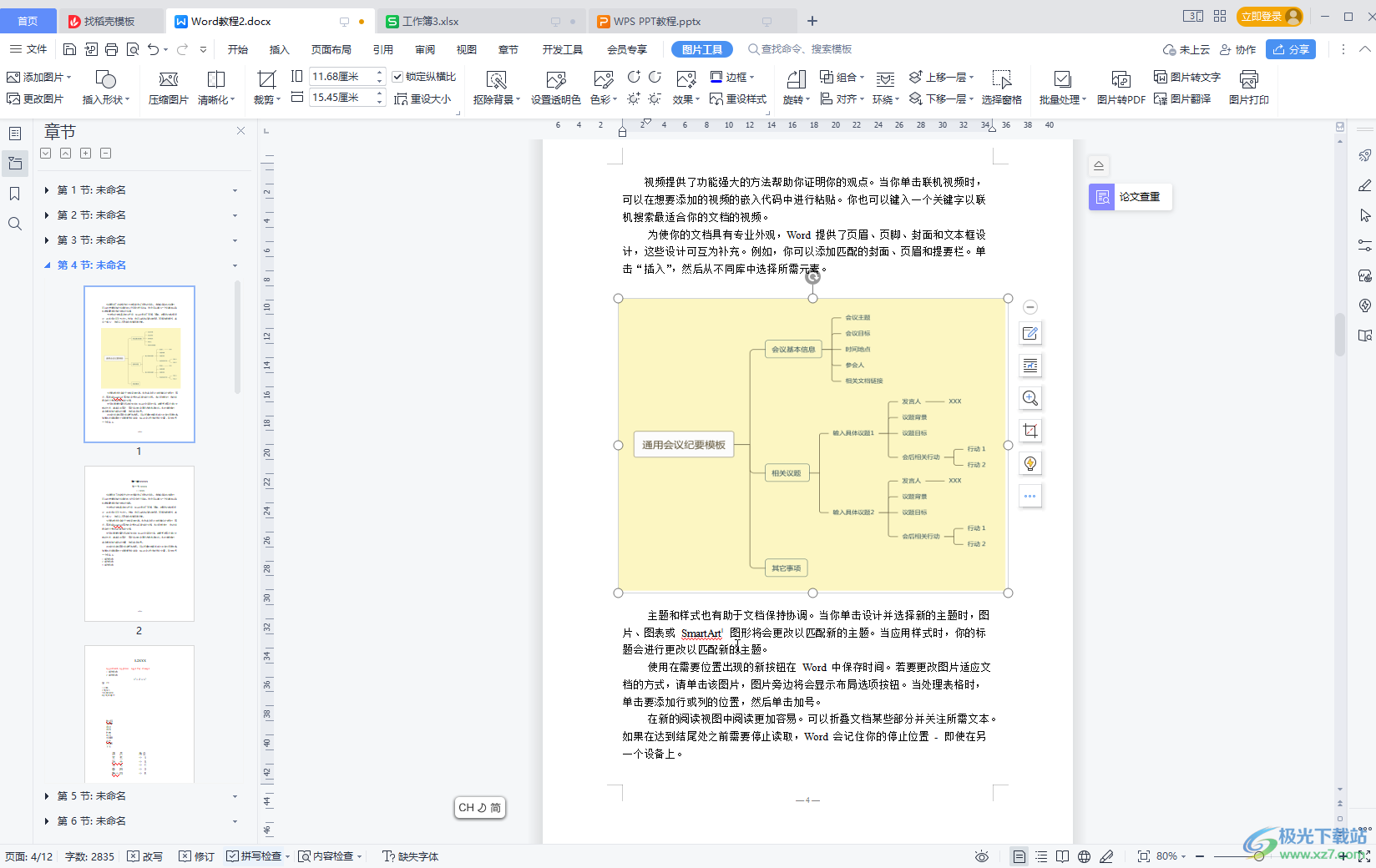
第二步:選中需要突出強調的內容,在“開始”選項卡中找到并點擊如圖所示的突出顯示圖標;
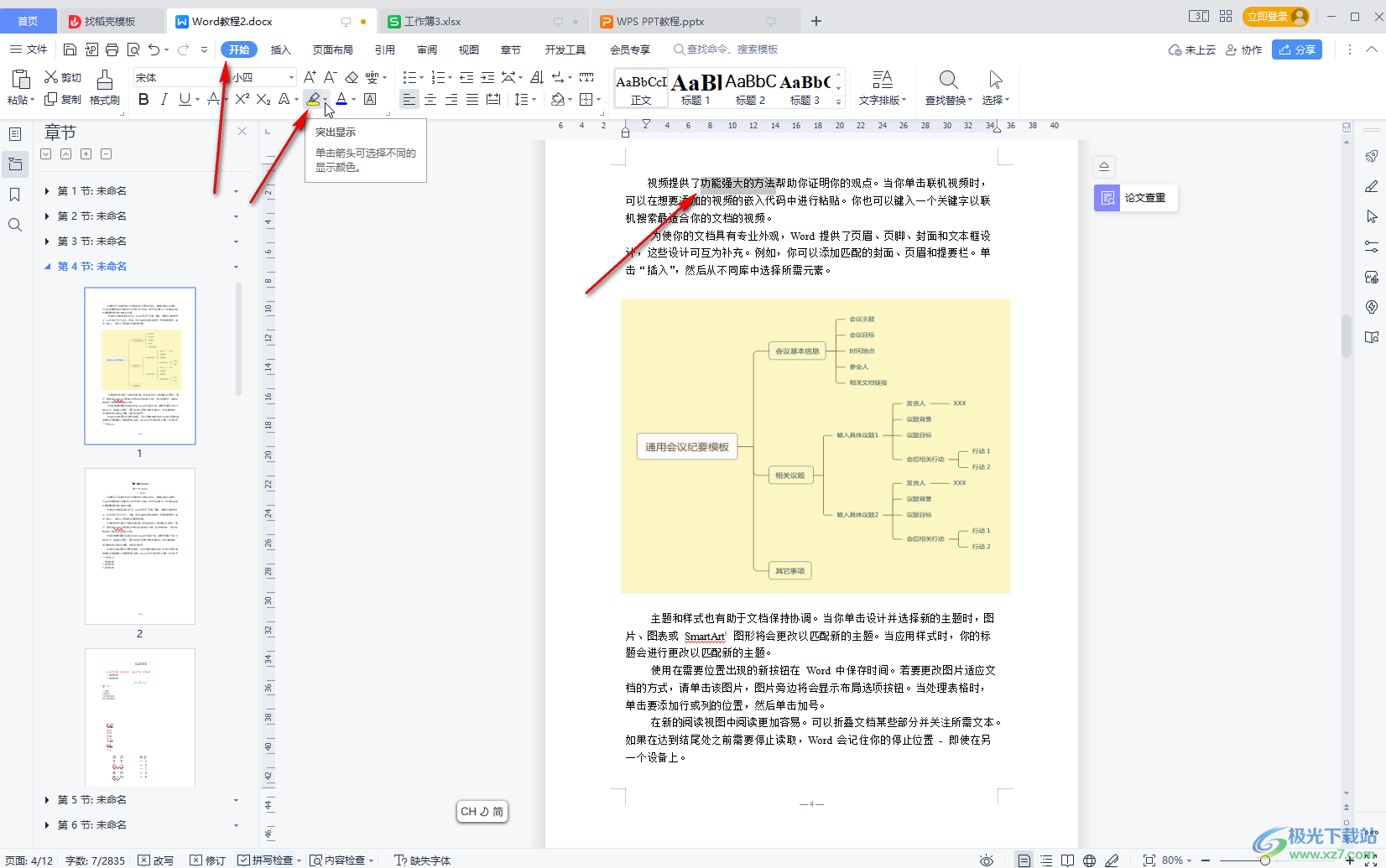
第三步:點擊突出顯示出的下拉箭頭后選擇需要的顏色,就可以了;
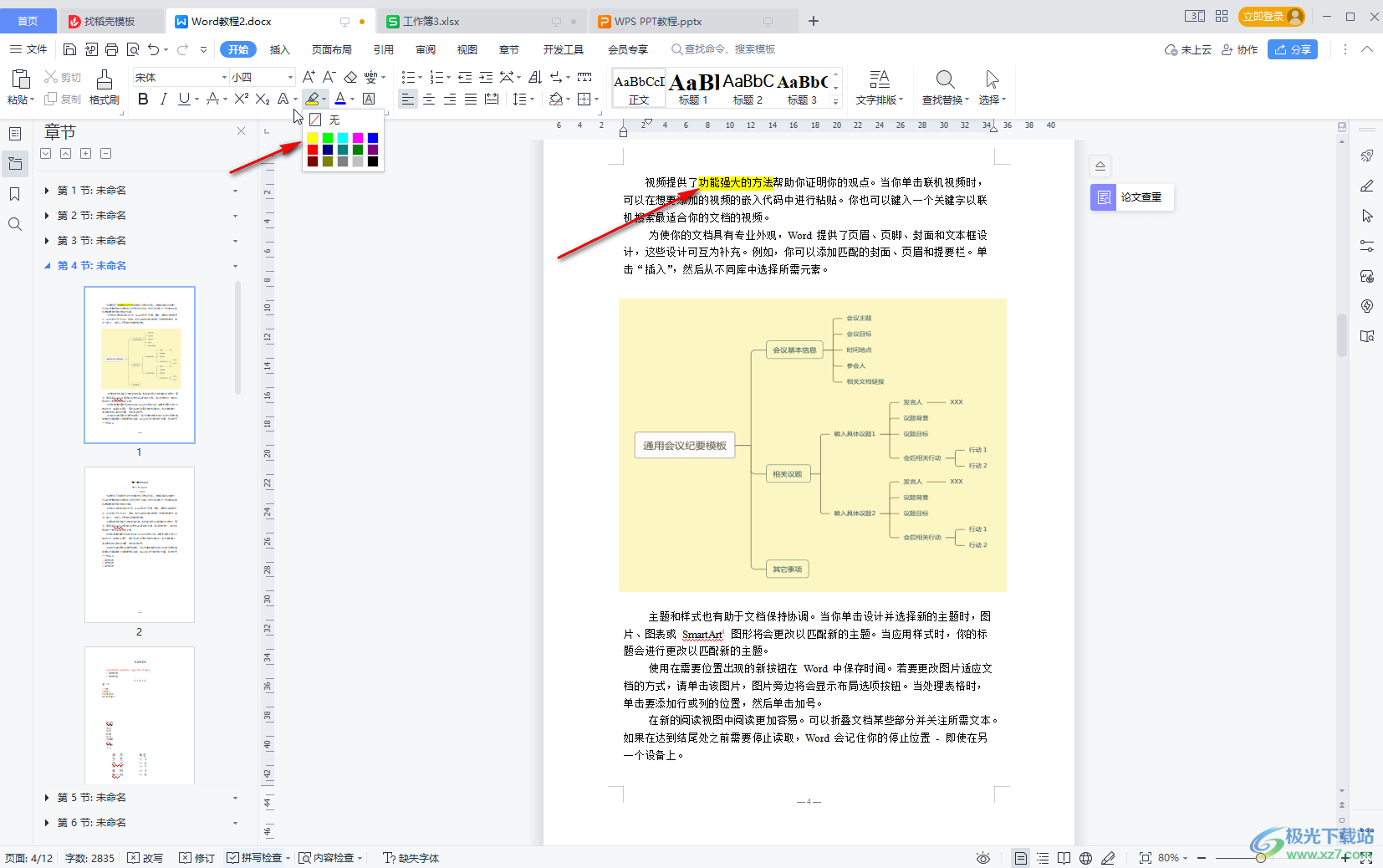
第四步:后續可以選中突出顯示效果的文字內容后,在“突出顯示”圖標的子選項中點擊選擇“無”去除,也可以選中后按如圖所示的清除格式圖標去除;
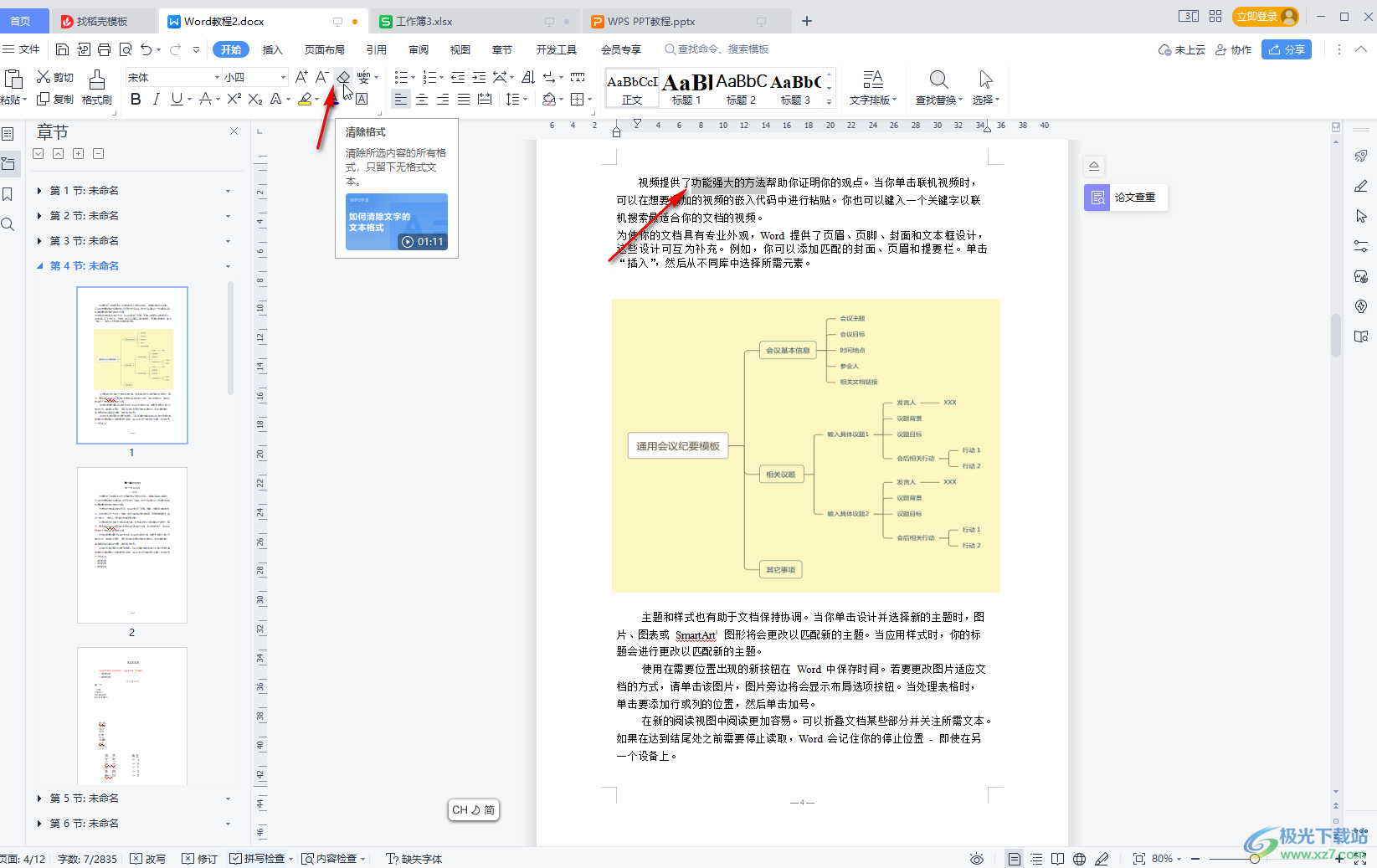
第五步:另外,我們還可以通過調整字體字號,文字顏色,加粗字體等方法突出顯示文字內容。
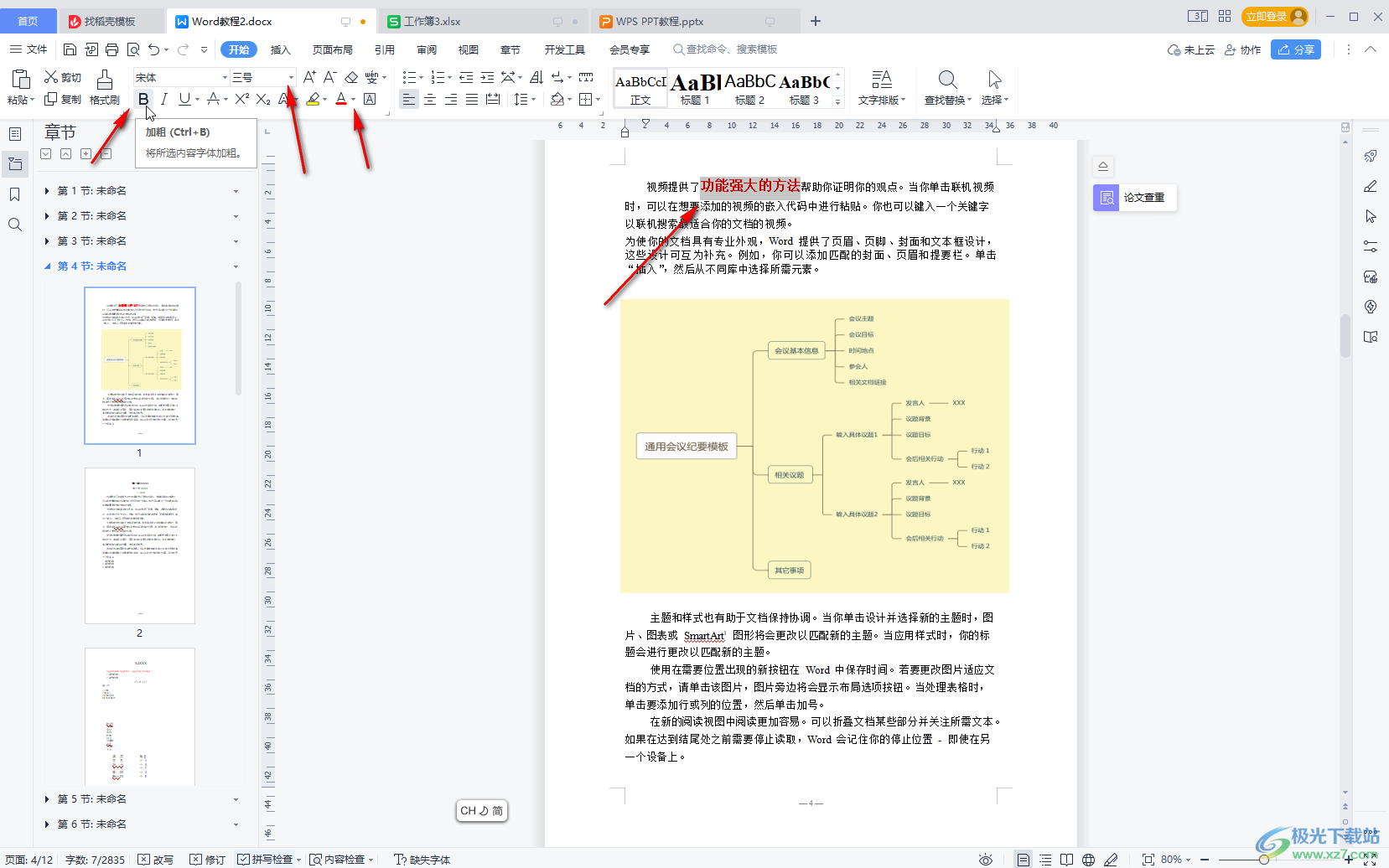
以上就是電腦版WPS文檔中設置文字突出顯示的方法教程的全部內容了。操作步驟都是非常簡單的,小伙伴們可以打開自己的WPS文檔后跟著步驟一起動手操作起來。

大小:240.07 MB版本:v12.1.0.18608環境:WinAll, WinXP, Win7, Win10
- 進入下載
相關推薦
相關下載
熱門閱覽
- 1百度網盤分享密碼暴力破解方法,怎么破解百度網盤加密鏈接
- 2keyshot6破解安裝步驟-keyshot6破解安裝教程
- 3apktool手機版使用教程-apktool使用方法
- 4mac版steam怎么設置中文 steam mac版設置中文教程
- 5抖音推薦怎么設置頁面?抖音推薦界面重新設置教程
- 6電腦怎么開啟VT 如何開啟VT的詳細教程!
- 7掌上英雄聯盟怎么注銷賬號?掌上英雄聯盟怎么退出登錄
- 8rar文件怎么打開?如何打開rar格式文件
- 9掌上wegame怎么查別人戰績?掌上wegame怎么看別人英雄聯盟戰績
- 10qq郵箱格式怎么寫?qq郵箱格式是什么樣的以及注冊英文郵箱的方法
- 11怎么安裝會聲會影x7?會聲會影x7安裝教程
- 12Word文檔中輕松實現兩行對齊?word文檔兩行文字怎么對齊?
網友評論